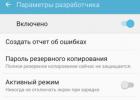Из этой статьи Вы во всех подробностях узнаете как создать новую страницу в Одноклассниках, в том числе и без номера телефона. Отдельно поговорим о том, как создать две и более страницы, если в этом есть необходимость. Также вы узнаете как выбрать и установить тему оформления, как узнать когда была создана страница и как самостоятельно удалить свой профиль в Одноклассниках, в случае необходимости.

Как привязать почтовый ящик к странице на Одноклассниках
Рекомендуем Вам сразу же привязать email к Вашей новой странице. Для этого введите ваш почтовый ящик или создайте новый и укажите его в специальной графе. Далее нажмите «Отправить».
Перейдите на ваш почтовый сервис и зайти в указанную вами электронную почту. Дождитесь получения письма от сайта odnoklassniki.ru и откройте его. Перейдите в нём по специальной ссылке, чтобы подтвердить свой email.
После этого ваш профиль на Одноклассниках будет дополнительно защищен, а также Вы сможете заходить на свою страницу в Одноклассниках, используя в качестве пароля не только указанный вами номер телефона, но и привязанный к ней email.
Как создать страницу в Одноклассниках без номера телефона
Многих пользователей интересует создание новой или дополнительной страницы в Одноклассниках без номера телефона. Сервис odnoklassniki.ru допускает регистрацию без номера телефона, через сервис gmail.com.

Впоследствии его также можно привязать к номеру мобильного телефона, зайдя в раздел «Настройки». Теперь вы также можете перейти к наполнению и оформлению своего профиля в Одноклассниках.
Как создать тему оформления

Как создать две страницы в Одноклассниках
Теперь давайте поговорим о таком случае, когда необходимо создать две и более страницы в Одноклассниках. Это возможно сделать, однако, не стоит злоупотреблять и создавать большое количество страниц одновременно. Мы рекомендуем Вам создавать не более 2 страниц за 24 часа.
Чтобы создать вторую страницу, выйдете из своего текущего профиля на сайте Одноклассники и нажмите на кнопку «Регистрация». Создание второй страницы ничем не отличается от создания основной. Вам также понадобится новый номер сотового телефона или второй электронный ящик на почтовом сервисе gmail.com.
Мы рекомендуем Вам использовать специальный сервис sms-reg.com . На нём вы сможете за небольшую плату (4-5 руб.) получить номер сотового телефона для регистрации страницы на odnoklassniki.ru. Сервис позволяет получить SMS с проверочным кодом, который необходим для регистрации и создания страницы на Одноклассниках. При помощи sms-reg.com вы сможете создать две и более страницы, которые будут привязаны к номерам сотового телефона. Как смотрите здесь.
При создании двух и более страниц в ok.ru , не забывайте сохранять привязанные к страницам номера телефонов, емейлы и пароли. Все эти данные могут вам понадобится в дальнейшем: для входа в свои аккаунты, а также в случаях смены пароля или для разморозки страницы.
Как узнать когда создана страница в Одноклассниках
В некоторых случаях необходимо узнать когда же была создана страница в Одноклассниках. Это легко сделать, не выходя из своего профиля.

Как удалить созданную страницу в Одноклассниках
Теперь давайте рассмотрим как удалить в Одноклассниках созданную страницу. Для этого авторизуйтесь в своем профиле под своим логином и паролем.
Социальная сеть – это удобное средство для общения, получения информации и поиска знакомых или дальних родственников. Среди всего многообразия подобных веб-ресурсов особое место в русском интернете занимает сервис «Одноклассники». Как создать страницу на представленном сайте, расскажем далее в статье.
Последовательность действий
Для участия в проекте необходимо перейти на официальный сайт ok.ru. И отыскать в правом верхнем углу специальную форму, где располагается надпись регистрация.
В представленной форме требуется выбрать страну проживания и ввести реальный телефонный номер. После чего нажать на кнопку «Далее». Обращаем внимание на тот факт, что необходимо вводит настоящую информацию. На мобильный приходит специализированный код регистрации, который вводится в следующей форме.

При правильном введении кода, который приходит из sms-сообщения, вас перенесет на следующую стадию. Здесь необходимо придумать пароль на латинице с обязательным использованием цифр. Обращаем внимание, что ваш первоначальный логин для входа – номер телефона.

Регистрация завершена, теперь вас попросят заполнить профиль, что является немаловажной составляющей при создании странички в «ОК». О том, как это сделать читайте далее.
Заполнение профиля в социальной сети
Правильное заполнение анкеты в «Одноклассниках» повышает шансы отыскания вас среди огромного множества людей. Выполнение поставленной задачи происходит в несколько этапов:
- Занесение общей информации, в которую входит ваше имя, фамилия, дата рождения, а также выбор половой принадлежности. Далее необходимо самостоятельно продолжить приведения профиля в порядок, нажав на следующий раздел:

- На странице размещаем собственную фотографию, добавляем места учебы в школе, вузе, а также задаем время прохождения воинской службы. Все это позволит мгновенно отыскать ваших одноклассников, однокашников и других знакомых лиц при правильном указании года выпуска.
- Заполнение данных о хобби и увлечениях – это крайне полезная составляющая интернет-страницы в социальной сети. Чем больше информации заносите, тем выше отдача ожидает. Заполнение этой части профиля позволяет найти круг общения по интересам.
- На заключительном этапе обязательно заполните данные e-mail адреса. Это повысит безопасность профиля. Обращаем внимание, что на почтовый адрес приходит письмо с подтверждением, где необходимо нажать на ссылку подтверждения.

Можно ли сделать новую страницу на старый номер?
Зарегистрировать несколько страничек в соц.сети с одного номера мобильного телефона невозможно. Это связано с техническими моментами попадания вашей конфиденциальной информации в базу проекта. Если забыли пароль , то нет нужды проводить дополнительную регистрацию. Профиль можно восстановить с использованием формы входа.

Далее выбираете наиболее простой способ подтверждения вашей принадлежности к персонализированной страничке «Телефон», вносите номер и подтверждаете код из sms. После этого меняете пароль и получаете доступ к аккаунту. Если вам необходим дополнительный профиль, тогда вам придется позаботиться о другом номере телефона.
Быстрая регистрация в Одноклассниках.
Одноклассники – социальная сеть: регистрация нового пользователя через логин и пароль: правила регистрации
У опытного пользователя не возникает проблем при регистрации на страницах различных социальных сетей. Поиск подобного рода информации им не нужен. Мы же собрали подробные инструкции и советы для начинающих пользователей, которые не могут самостоятельно зарегистрироваться на одной из самых посещаемых страниц в интернете.
Количество людей зрелого возраста преобладает среди постоянных пользователей этой социальной сети. Молодежь регистрируется сразу на нескольких ресурсах, потому и опыта в заполнении регистрационной формы у молодых людей больше.
Количество людей зрелого возраста преобладает среди постоянных пользователей социальной сети Одноклассники
Рассмотрим подробно процесс прохождения регистрации в Одноклассниках:
- Открываем официальную страницу ресурса: https://www.ok.ru. Если вы наберете название старого домена (он выглядит следующим образом odnoklassniki.ru), то все равно попадете на нужную вам страницу. Короткое название домена пишется так: ok.ru.
- Перед нами откроется страница для входа на ресурс. Теперь нам нужно нажать кнопку «Регистрация».
- В открывшемся окне появится два поля для заполнения данных. Начнем с верхнего: нам нужно выбрать из выпадающего списка Страну, в которой вы проживаете и находитесь в данный момент. Переходим к нижнему полю, где от нас требуется указать действующий номер мобильного телефона. После ввода номера нажимаем на кнопку «Далее».
- Ждем сообщения с кодом (оно будет отправлено на указанный вами номер телефона в течение нескольких минут). Вводим цифры полученного кода в строку «Код из SMS». Чтобы перейти к следующему этапу, нажимаем кнопку «Далее».
- Придумываем сложный пароль (обязательно записываем в блокнот или записную книжку пароль и логин, и не пользуемся для этого программой Microsoft Word, чтобы данными не смогли воспользоваться нечестные на руки люди). пароль должен состоять из 6 или более знаков. Не выбирайте только буквы или только цифры.
- Подбирайте сложные комбинации, чтобы страница не подвергалась в дальнейшем взлому. Вписываем пароль в строку «Придумайте пароль». Если вы набрали слишком простой пароль, то система сама сообщит вам об этом с помощью всплывающего поля. если пароль сложный, то вы увидите надпись «Хороший пароль». Словом, постарайтесь все же добиться этой надписи.

 Как пройти регистрацию в Однокласниках
Как пройти регистрацию в Однокласниках
Если вы указали собственный номер телефона при регистрации, то логин — это и есть ваш номер мобильного. При введении номера телефона знакомого вам человека (например, брата, сестры, отца) вам придется придумать логин. В противном случае при возникновении необходимости внесения изменений в профиль пользователя, или во время смены пароля вы не сможете получить смс с кодом подтверждения. Это означает, что вы не сможете устранить проблему на своей странице в Одноклассниках.
Придумайте логин или воспользуйтесь адресом электронной почты, к которой будет привязан ваш аккаунт страницы в Одноклассниках. Использовать адрес электронной почты в качестве логина удобнее, поскольку вы восстановление аккаунта в дальнейшем возможно только через номер мобильного телефона. А ведь его может не быть рядом с вами, или, например, вы забудете его на работе.

 Использовать адрес электронной почты в качестве логина удобнее, поскольку вы восстановление аккаунта в дальнейшем возможно только через номер мобильного телефона
Использовать адрес электронной почты в качестве логина удобнее, поскольку вы восстановление аккаунта в дальнейшем возможно только через номер мобильного телефона
Несколько важных моментов относительно создания пароля и логина:
- Указав вместо логина при регистрации адрес электронной почты, вы сможете осуществлять вход на страницу ресурса сразу с двух логинов. Удобство такого способа регистрации вы сможете оценить, если вдруг случайно забудете один из логинов или допустите ошибку при вводе.
- Почему так важно придумывать сложный пароль? Сейчас есть много злоумышленников, которые воруют аккаунты. В свободном доступе даже статьи о том, как взломать аккаунт. Для чего это нужно? Чтобы со вскрытого аккаунта рассылать спам или призывать перечислять деньги на номер банковской карты. Так ресурс «расплачивается» за свою популярность среди пользователей.

 Пароль должен состоять из букв разного регистра, цифр и других символов
Пароль должен состоять из букв разного регистра, цифр и других символов
- Простыми паролями пользоваться не рекомендуется. Какой же пароль будет считаться сложным? Минимальное количество знаков должно составлять 10-12. Пароль должен состоять из букв разного регистра, цифр и других символов. Чтобы не ломать долго голову над составлением пароля, наберите любое русское слово, включив английскую раскладку.
- Усложните пароль несколькими цифрами внутри, в середине, добавьте другие знаки. Но вам нужно будет запомнить этот пароль. в противном случае не исключено, что придется запрашивать восстановление пароля. Лучшим способом запоминания сложного пароля будет его запись на листике бумаги.
Если на изучение подробных инструкций у вас нет времени, тогда посмотрите видео.
Видео: Регистрация на одноклассники ру
Как зайти на главную страницу в Одноклассниках и зарегистрироваться первый раз по номеру телефона: вход, инструкция
Но что делать, если страница в Однокласниках не открывается? Например, вы вводите пароль и логин, а система выдает ошибку: всплывающее окно указывает ошибку при вводе пароля или логина.

 Как зайти на главную страницу в Одноклассниках и зарегистрироваться первый раз по номеру телефона.
Как зайти на главную страницу в Одноклассниках и зарегистрироваться первый раз по номеру телефона.
В таком случае для входа на страницу есть два варианта:
- путем восстановления пароля (нажимаем на кнопку «Забыли пароль» и следуем дальнейшим инструкциям)
- если на страницу нельзя зайти, а система выдает сообщение » я еще не производил регистрацию», тогда проследуем другим путем: чтобы страница стала доступна, проходим с самого начала регистрацию, с вводом всей необходимой информации и заполнением анкеты
Видео: Одноклассники — Как восстановить Одноклассники и поменять пароль
Как правильно заполнить анкету для регистрации в Одноклассниках?
- Пароль и логин записаны в блокнот, введены в отведенные для этого поля. нажимаем на кнопку «Далее». Теперь нам предстоит заполнить небольшую анкету.
- Вводим имя и фамилию в две первые строки. Выбираем из выпадающего списка дату своего дня рождения. Указываем пол. Для этого просто нажимаем на нужную кнопку. Сохраняем, нажав на соответствующую кнопку в самой нижней части окна.
- Чтобы друзья детства, юности, студенческих лет, коллеги по работе и просто знакомые могли быстрее отыскать вас на странице социальной сети, обязательно подберите фотографию. Нажмите на аватар и добавьте нужную фотографию.
- Иногда пользователи просто выбирают привлекательное изображение и загружают его. Вы можете поступить также, только не стоит потом удивляться, если страничку с чудаковатым персонажем игнорируют и знакомые не спешат добавлять вас в друзья.
- Если вы не внесете при регистрации номера мобильного, то полноценно пользоваться сайтом не сможете (например, будут не доступны страницы ваших друзей). Не стоит опасаться списывания денежных средств со счета на телефоне.
- Привязка официально оформленного на пользователя номера для того и нужна, чтобы максимально обезопасить его от воровства аккаунта. После получения нового пароля на телефон, страница будет полностью восстановлена.

 После получения нового пароля на телефон, страница будет полностью восстановлена
После получения нового пароля на телефон, страница будет полностью восстановлена
- Процесс регистрации завершается нажатием на кнопку «Зарегистрироваться», однако нужно выполнить еще несколько шагов по активации профиля. Открываем свой электронный ящик и подтверждаем регистрацию. О том, что все действия выполнены верно, свидетельствует появление на странице окошка с надписью «Спасибо!».
- Теперь можно заняться самым интересным: заполнять соответствующие поля данными о себе. Если вы решите изменить сведения о себе, введенные в регистрационную форму ранее (имя и фамилия, место жительства), то легко сможете сделать это, изменив настройки своего аккаунта. Для этого ищем вкладку «Настройки» и нажимаем кнопку «Изменить настройки». Далее необходимо кликнуть в том поле, в которое вы хотите изменить и ввести новые данные.
- Для того, чтобы заполнить информацию об учебных заведениях, в которых вы учились, о месте работы, воинской части нужно кликнуть на вкладку «Расскажите, где вы учились». Находится она в меню настроек. Из всплывающего списка необходимо выбрать нужное название и кликнуть в окошке, поставив галочку.
Регистрация в Одноклассниках без номера телефона
Несмотря на то, что система запрашивает вод номера телефона, пользователь может зарегистрироваться в Одноклассниках, не вписывая в соответствующее поле этих данных. Ведь если вы зарегистрировали несколько страниц на этом ресурсе, то неизбежно наступит момент, когда все номера телефонов, зарегистрированные на вас, уже будут использованы. Как же пройти этот важный этап регистрации? Смотрите видео.
Видео: Как зарегистрироваться в одноклассниках без номера телефона?
Видео: как создать страницу на одноклассниках без номера телефона?
Регистрация в Одноклассниках через электронную почту: инструкция
При регистрации на ресурсе необходимо указывать адрес электронной почты. Указывать нужно тот электронный ящик, к которому есть доступ. Из видео, представленного ниже, вы узнаете, как пройти регистрацию на Однокласниках через почту гугл.
Видео: создаём страничку в ОК через почту гугл без номера телефона
Видео: Создаем Гугл почту и страницу в Одноклассниках
Платная ли регистрация в Одноклассниках?
- Совсем недавно пользователи социальной сети оплачивали активацию учетной записи на Одноклассниках. Стоимость платного сообщения составляла 30 рублей.
- Теперь платная регистрация на Одноклассниках осталась только в памяти тех, кто проходил регистрацию после 25 октября 2008 года. В качестве компенсации эти пользователи получили возможность бесплатно пользоваться одной из платных услуг сервиса.
Как создать страничку в Одноклассниках заново, повторно: регистрация нового профиля
Если вы решили не останавливаться после создания одной страницы в Одноклассниках (такое бывает, если, например, муж или сестра пользуются одним компьютером и они выразили желание создать собственный аккаунт на ресурсе), то выходом станет создание дополнительной страницы.
Инструкция по созданию нового профиля в Одноклассниках:
- Ищем в правом углу вверху страницы кнопку «Выход» и покидаем страницу.
- Снова переходим на ресурс Одноклассники и следуем советам по прохождению регистрации, изложенным выше.
- Зарегистрироваться можно и через другой интернет-обозреватель.
При создании нового профиля не используются введенные раннее номер телефона и адрес электронной почты. Если вы проигнорируете этот пункт, то не открыть первую свою страницу не сможете.
Видео: Как в одном браузере открыть несколько страниц для работы в Ок?
Чтобы начать общаться со своими друзьями и родственниками через социальную сеть «Одноклассники», необходимо создать в ней страницу. На ней потребуется разместить ряд данных о себе, а также добавить личные фотографии.
Процесс создания страницы в Одноклассниках
Для создания собственной страницы в Одноклассниках, вам нужно выполнить следующие шаги:
- Зайдите на главную страницу данной социальной сети. Для этого перейдите по этой ссылке: odnoklassniki.ru .
- Теперь потребуется пройти регистрацию - нажмите на кнопку «Зарегистрироваться», в результате вы будете перенаправлены на другую страницу, где понадобится заполнить представленные поля: ФИО, пол, дату рождения, страну и город проживания, пароль (должен содержать буквы и цифры) и логин (указывается на английском языке). После заполнения всех необходимых сведений, нажмите на кнопку «Зарегистрироваться».
- Вы попадете на свою страницу в Одноклассниках. Ее нужно обязательно активировать, делается это посредством ввода номера своего мобильного телефона. Для этого нужно кликнуть в верхней части страницы на оповещение «Бесплатная активация профиля». Затем вы попадете на другую страницу, где понадобится ввести номер телефон в таком формате: (код оператора)номер. Указывать код страны не требуется. Если вы не являетесь резидентом России, то потребуется кликнуть на рядом расположенную кнопку «Сменить» и выбрать страну своего проживания, а потом нажать на опцию «Отправить». На ваш телефон придет сообщение, в нем будет содержаться код активации. Он вводится в соответствующее поле на странице, где вы указывали свой номер, а потом останется только кликнуть на «Активировать».
- Следующее что потребуется сделать - это загрузить фотографию. Но используйте только свою, так как если вы выберете снимок звезды или просто картинку, то модерацию она не пройдет. Нажмите на кнопку «Добавить фотографию», потом укажите к ней путь на своем ПК и кликните на опцию «Открыть», после чего снимок автоматически будет загружен на вашу страницу.
- Укажите информацию об образовании. Для этого нажмите на ссылку, находящуюся вверху, справа под названием «Расскажите, где вы учились». Далее выберите нужную страну и город, школу и университет из выпадающего списка, укажите год начала и завершения учебы, а потом кликните на кнопку «Присоединиться». После чего вы увидите список тех, кто заканчивал выбранные вами учебные заведения в указанный временной интервал, в результате будет несложно найти своих одноклассников и однокурсников.
- Последнее что требуется сделать - подтвердить электронную почту. На основной странице нажмите на ссылку справа «Указать e-mail», в открывшемся окне введите название своего почтового ящика и кликните на «Сохранить». Потом зайдите в свой e-mail, откройте письмо от соцсети Одноклассники и перейдите по указанной в нем ссылке для активации.
С советами о том, как отправить открытку своим друзьям, сделать свою страничку оригинальной, вступить в группы в этой социально сети, вы можете ознакомиться в нашем разделе -
Чтобы начать общение с друзьями и одноклассниками через социальные сети Одноклассники, вы должны создать свою страницу . Для начало надо будет заполнить профиль, в него нужно будет написать некоторые данные о себе, так же добавить различные личные фото, видео игры и другие полезные материалы которые будут интересны для Ваших друзей и одноклассников.
Как открыть страницу в Одноклассниках?
Давайте теперь посмотрим сам процесс создания собственной страницы в Одноклассниках .
Для создания своей собственной странички в Одноклассниках, вам нужно выполнить такие следующие действия:
Первое: Необходимо зайди на главную страницу сайта Одноклассники, по приведенной ссылке: odnoklassniki.ru.
Второе: Теперь вам нужно будет зарегистрироваться в социальной сети, для этого необходимо нажать на кнопку "Зарегистрироваться".
Третье: После этого Вас перенаправят на следующую страницу, там нужно будет заполнить следующие поля: имя, пол, город, страну проживания, дату рождения, пароль (он должен в своем составе содержать различные цифры и буквы) и логин (который должен быть написан на латинице). После того, как заполните всю необходимую информацию, следует нажать на кнопку "Зарегистрироваться".
Четвертое: Вы попадете на свою страницу в Одноклассниках. Его надо активировать, для этого надо ввести номер вашего мобильного телефона. Для этого что делаем? Нажимаем на кнопку в верхней части страницы, на такую вкладку «Бесплатная активация профиля». Далее попадаем на следующую страницу, где необходимо ввести свой номер телефона в таком формате: (код от оператора) и номер. Указание кода страны не требуется. Если же Вы не житель России, то вам необходимо нажать на соседнюю кнопку «Сменить» и выбрать свою страну проживания, а затем нажать на вкладку "Отправить". После этого на ваш сотовый телефон поступит сообщение, которая содержит код для активации Вашего профиля. Его надо ввести в соответствующее место на профиле, где вы указали свой номер телефона. Далее для завершения активации, вам только остается нажать на такую кнопку, где написано "активировать".
Пятое: Следующее, что вам нужно сделать, это загрузить фотографию. Но, для этого используйте только свою собственное фото, потому что, если вы выбираете фотографию какого–нибудь звезды или просто картинку, модерация социальной сети его просто не пропустит. Для этого следует нажать на кнопку "Добавить фото", затем укажите путь к ней на вашем компьютере, и нажмите на опцию "открыть", тогда картинка автоматически загрузится на Вашу страницу.
Шестое: Далее Вы можете указать на свою страницу информацию о вашем образовании. А для этого следует нажать на ссылку, которая находится в правой части, под наименованием "Расскажите, где вы учились". После этого выбираем город, страну, школу или университет которую Вы сможете взять из выпадающего списка. Следующий шаг, укажите год, когда начинали и оканчивали учебное заведение, а затем нажимаем на кнопку "Войти. После этого вы увидите список тех, кто окончил школу в течение заданного интервала времени и Вам будет не трудно найти своих одноклассников и сверстников, которые учились вместе с Вами.
Седьмое: Вам только останется подтвердить свой e-mail адрес. Для этого на главной странице Вашего профиля, необходимо нажать на ссылку "Указать e-mail". Далее откроется окно, где необходимо ввести название Вашего почтового ящика, и нажать на кнопку "Сохранить". Затем зайдите на свою электронную почту, откройте сообщение, которое пришло от социальной сети "Одноклассники" и кликните по указанной ссылке, который предназначен для активации Вашей созданной страницы.
Похожие статьи